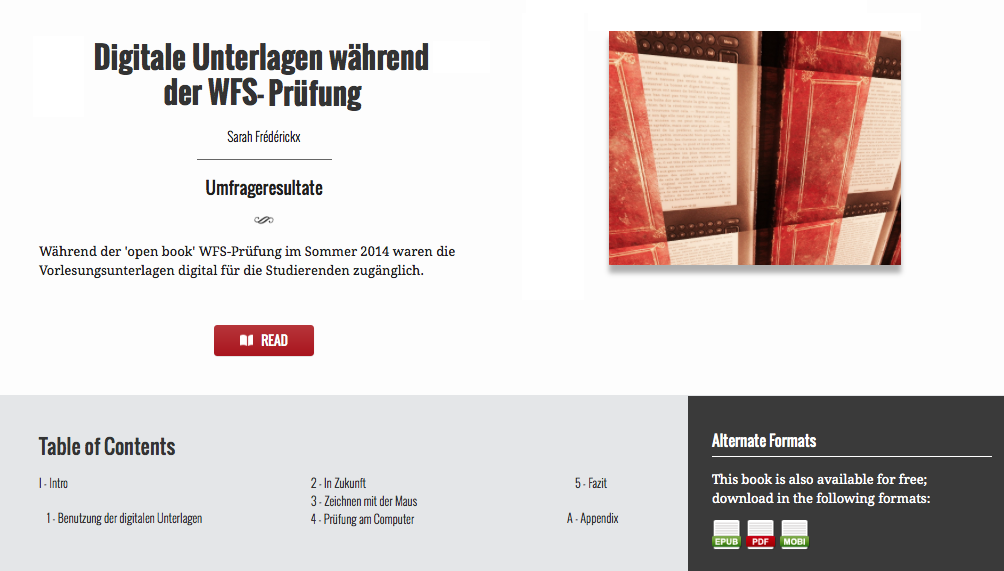Powerpoint, Keynote, Prezi – jeder kennt wohl das mulmige Gefühl, das sich einstellt, wenn Folien im Sekundentakt vorbeihuschen, dabei schwindelerregende Spiralbewegungen vollziehen oder sich in allen Regenbogenfarben rotierend verabschieden. Elektronische Präsentationen bestimmen unseren Alltag und es gibt gelungene und weniger gute Umsetzungen. Aber eins haben all diese Formate gemeinsam. Sie sind für den Frontalvortrag bestimmt, wobei der Zuhörer sich zusätzlich nun noch visuell und textuell berieseln lässt.
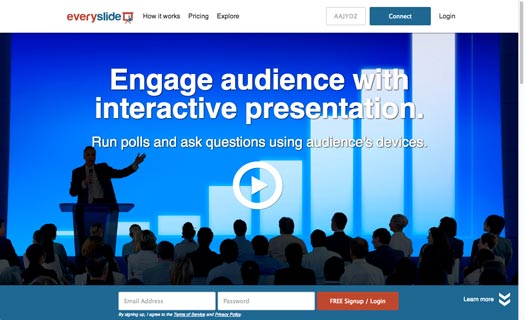 Gegenwärtig gibt es jedoch einige Anbieter, die es ermöglichen, solche Präsentation hochgradig interaktiv zu gestalten, also das Publikum durch verschiedene Aktivitäten miteinzubeziehen. EverySlide.com ist solch eine Plattform. Man deponiert dort seine Präsentation (PowerPoint oder PDF) und erhält einen Link, den man an sein Publikum weitergibt. Überprüfen kann man anschliessend die Anzahl aller Teilnehmer, die auf ihren mobilen Geräten die Präsentation aufgerufen haben. Alles was nun in der Präsentation passiert, wird in Echtzeit auf die zugeschalteten Geräte gespiegelt.
Gegenwärtig gibt es jedoch einige Anbieter, die es ermöglichen, solche Präsentation hochgradig interaktiv zu gestalten, also das Publikum durch verschiedene Aktivitäten miteinzubeziehen. EverySlide.com ist solch eine Plattform. Man deponiert dort seine Präsentation (PowerPoint oder PDF) und erhält einen Link, den man an sein Publikum weitergibt. Überprüfen kann man anschliessend die Anzahl aller Teilnehmer, die auf ihren mobilen Geräten die Präsentation aufgerufen haben. Alles was nun in der Präsentation passiert, wird in Echtzeit auf die zugeschalteten Geräte gespiegelt.
Dies ist jedoch nur die zwingende Voraussetzung, um eine Präsentation wirklich interaktiv zu gestalten. Mit EverySlide lassen sich nun einfache Fragen (Ja/Nein, Multiple-Choice, Text) einbauen, welche das Publikum auf den eigenen Geräten beantwortet. Auch der Touchscreen kann eingesetzt werden, indem definierte Felder der Präsentation für den Fingerdruck aktiviert sind. Eine Temperaturkarte zeigt anschliessend das Ergebnis.
Ich habe EverySlide an der vergangenen E-Learn Konferenz während der Keynote von Johannes Cronje miterlebt. Nahezu 100 der anwesenden 250 Personen haben sich sehr aktiv am Vortrag beteiligt und wir haben dabei fast die längst überfällige Kaffeepause vergessen.
Wer diese neue Dimension des Vortragens ausprobieren möchte, kann sich kostenlos bei EverySlide anmelden. Eine kondensierte Beschreibung gibt es >hier<.
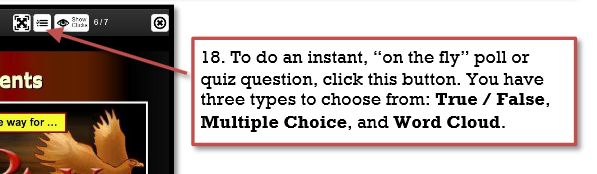 Ein besonderes Highlight besteht darin, sogenannte on-the-fly Fragen rasch während der Präsentation zu erstellen. Man kann damit z.B. Fragen aus dem Publikum vom Publikum selbst beantworten lassen. Der Überraschungseffekt ist garantiert!
Ein besonderes Highlight besteht darin, sogenannte on-the-fly Fragen rasch während der Präsentation zu erstellen. Man kann damit z.B. Fragen aus dem Publikum vom Publikum selbst beantworten lassen. Der Überraschungseffekt ist garantiert!

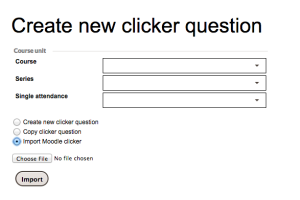


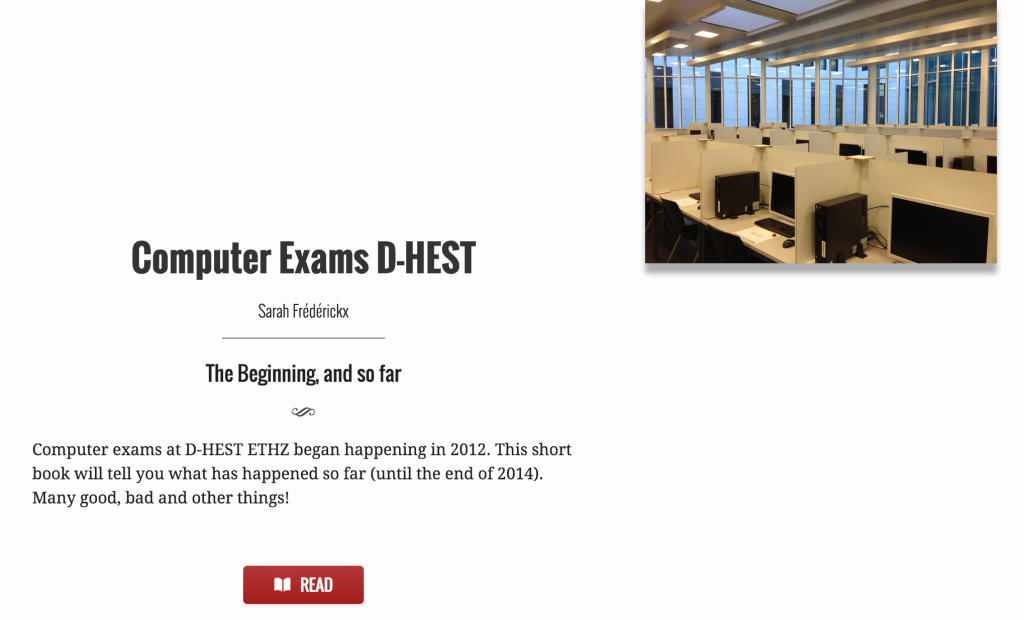
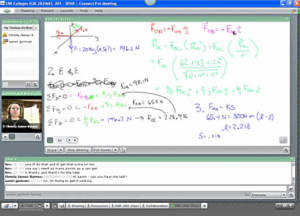
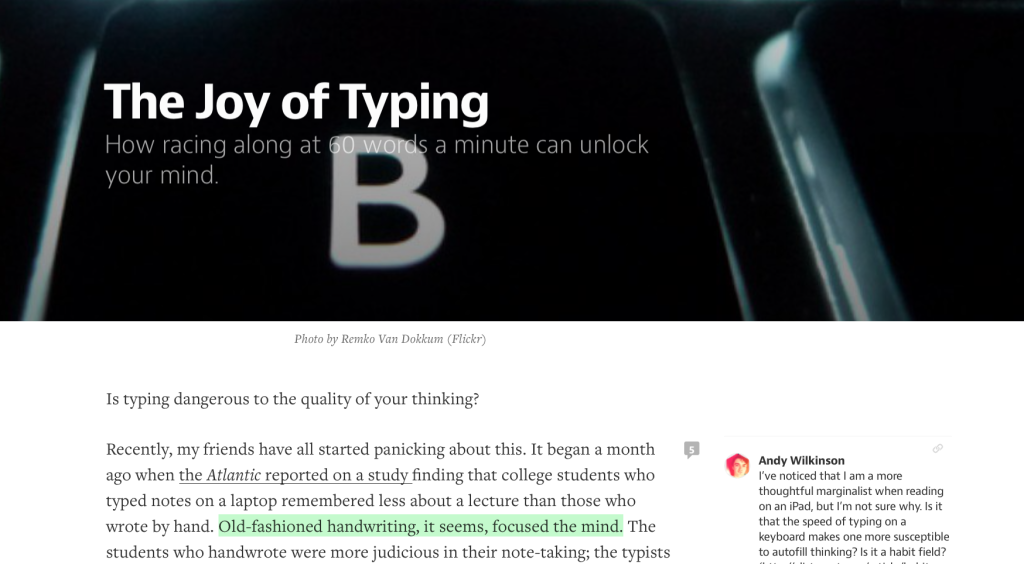
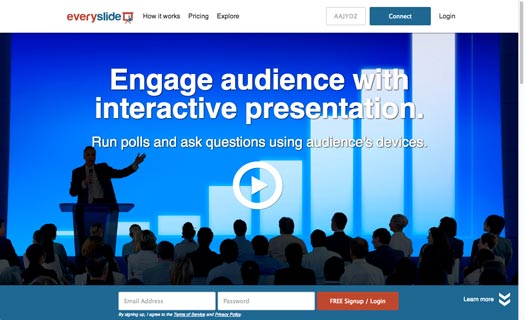 Gegenwärtig gibt es jedoch einige Anbieter, die es ermöglichen, solche Präsentation hochgradig interaktiv zu gestalten, also das Publikum durch verschiedene Aktivitäten miteinzubeziehen.
Gegenwärtig gibt es jedoch einige Anbieter, die es ermöglichen, solche Präsentation hochgradig interaktiv zu gestalten, also das Publikum durch verschiedene Aktivitäten miteinzubeziehen. 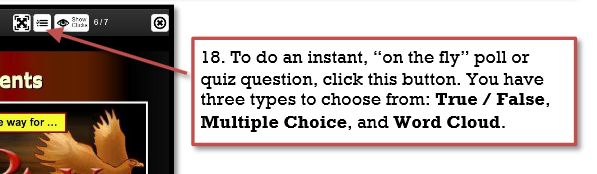 Ein besonderes Highlight besteht darin, sogenannte on-the-fly Fragen rasch während der Präsentation zu erstellen. Man kann damit z.B. Fragen aus dem Publikum vom Publikum selbst beantworten lassen. Der Überraschungseffekt ist garantiert!
Ein besonderes Highlight besteht darin, sogenannte on-the-fly Fragen rasch während der Präsentation zu erstellen. Man kann damit z.B. Fragen aus dem Publikum vom Publikum selbst beantworten lassen. Der Überraschungseffekt ist garantiert! Die Organisation der Prüfung verlief problemlos und ohne grösseren Aufwand. Nach Familiennamen waren die Studierenden in zwei grosse Hörsäle aufgeteilt. Für die Fragebögen standen, über doppelte Permutation (Fragen und Antworten), genügend Versionen bereit, um ein ‘versehentliches’ Abschreiben der Antworten zu unterbinden.
Die Organisation der Prüfung verlief problemlos und ohne grösseren Aufwand. Nach Familiennamen waren die Studierenden in zwei grosse Hörsäle aufgeteilt. Für die Fragebögen standen, über doppelte Permutation (Fragen und Antworten), genügend Versionen bereit, um ein ‘versehentliches’ Abschreiben der Antworten zu unterbinden.